SQL Server 2005数据库配置方法
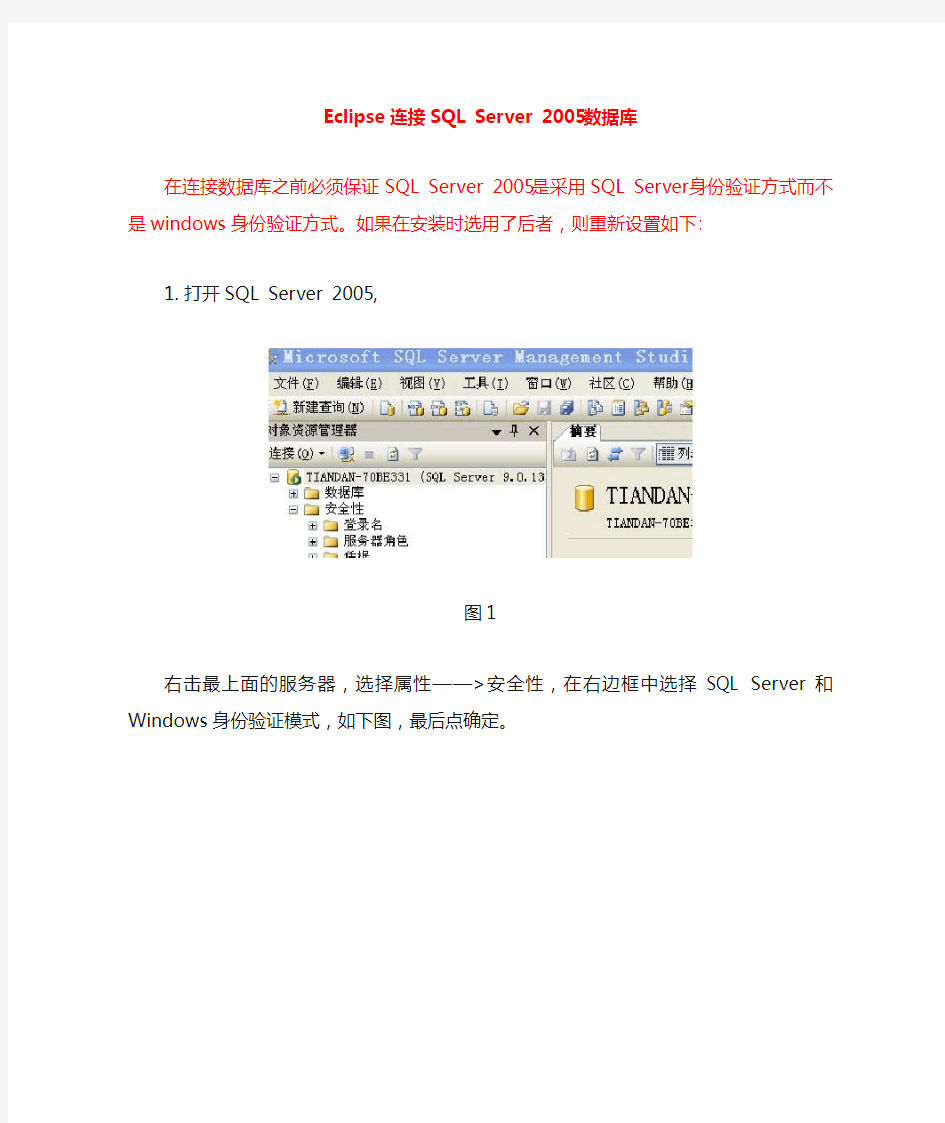

Eclipse连接SQL Server 2005数据库
在连接数据库之前必须保证SQL Server 2005是采用SQL Server身份验证方式而不是windows身份验证方式。如果在安装时选用了后者,则重新设置如下:
1.打开SQL Server 2005,
图1
右击最上面的服务器,选择属性——>安全性,在右边框中选择SQL Server和Windows身份验证模式,如下图,最后点确定。
图2
2.选择“安全性”中的登录名中的sa,右击选择“属性”,出现下图;
图3
在图3,
选择常规,在右边输入登录名sa,输入密码与确认密码123456,再在左边选择状态,在登录中设“启用”,如图4
图4
保证SQL Server 2005是采用SQL Server身份验证方式下开始配置:
一、SQL Server 2005的配置:
1、安装好SQL Server 2005后,运行开始→ 所有程序→ Microsoft SQL Server 2005 → 配置工具→ SQL Server Configuration Manager,在打开的窗口的左边找到 MSSQLSERVER 的协议,在右边右单击 TCP/IP,选择已启用。如果Named Pipes 未启用也设为启用。如图5所示:
图5
2、双击图5右边的 TCP/IP,在弹出的窗口中选择 IP地址标签,把 IPAll 中的 TCP端口设成 1433,并将上方所有的已启用选项设置成是。如图6所示:
图6
3、运行开始→ 所有程序→ Microsoft SQL Server 2005 → 配置工具→ SQL Server 外围应用配置器,在打开的窗口中选择服务和连接的外围应用配置器,在打开的窗口左边选择远程连接,在右边选择同时使用TCP/IP和named pipes(B),然后点击应用。如图7所示:
图7
4、然后重启电脑,重启完毕后,接下来使用命令测试1433端口是否打开。
5、开始菜单→ 运行cmd → 在命令提示符下输入:netstat –an。若发现1433,则说明1433端口已经打开。若没有1433显示则是没有打开,需要重新配置!
图8
SQLServer的简介及发展历程
S Q L S e r v e r的简介及发展历程SQL简介 SYSTEMR开发的一种查询语言,它的前身是SQUARE语言。SQL语言结构简洁,功能强大,简单易学,所以自从IBM 语言作为查询语言。 织,负责开发美国的商务和通讯标准。ANSI同时也是ISO和InternationalElectrotechnicalCommission(IEC)的 ANSI随之发布的相应标准是ANSISQL-92。ANSISQL-92有时被称为ANSISQL。尽管不同的关系数据库使用的SQL版本有一些差异,但大多数都遵循ANSISQL标准。SQLServer使用ANSISQL-92的扩展集,称为T-SQL,其遵循ANSI 制定的SQL-92标准。 SQL发展历史 1970:E.J.Codd发表了关系数据库理论(relationaldatabasetheory); 1974-79:IBM以Codd的理论为基础开发了“Sequel”,并重命名为"SQL"; 1979:Oracle发布了商业版SQL 1981-84:出现了其他商业版本,分别来自IBM(DB2),DataGeneral(DG/SQL),RelationalTechnology(INGRES); SQL/86:ANSI跟ISO的第一个标准; SQL/89:增加了引用完整性(referentialintegrity); SQL/92(akaSQL2):被数据库管理系统(DBMS)生产商广发接受; 包括oids; SQL/2003:包含了XML相关内容,自动生成列值(columnvalues); 2005-09-30:“Dataisthenextgenerationinside...SQListhenewHTML”!TimO'eilly提出了Web2.0理念,称数据将是核心,SQL将成为“新的HTML"; SQL/2006:定义了SQL与XML(包含XQuery)的关联应用; 2006:Sun公司将以SQL基础的数据库管理系统嵌入JavaV6 2007:SQLServer2008(Katmi)在过去的SQL2005基础上增强了它的安全性,主要在:简单的数据加密,外键管理,增强了审查,改进了数据库镜像,加强了可支持性。 SQLServer的基本信息 SQLServer是一个关系数据库管理系统。它最初是由Microsoft、Sybase和Ashton-Tate三家公司共同开发的,于1988年推出了第一个OS/2版本。在WindowsNT推出后,Microsoft与Sybase在SQLServer的开发上就分道扬镳了,Microsoft将SQLServer移植到WindowsNT系统上,专注于开发推广SQLServer的WindowsNT版本。Sybase则较专注于SQLServer在UNIX?操作系统上的应用。数据库引擎是SQLServer系统的核心服务,负责完成数据的存储、处理和安全管理。
在windows7 下安装SQL Server 2005标准版完美教程
在windows7 下安装SQL Server 2005标准版 在安装SQL Server 2005过程中主要遇到以下两个问题 □1.IIs(Internet Information Service)未安装 安装过SQL Server的人可能知道,它的有些服务要依赖于IIS,所以为了保证数据库的顺利安装,先启用IIS服务吧!Win7比XP好的一点是:启用IIS功能无需借助系统安装盘了,只要在控制面板里启用即可,如图: step1
step2 第三步需要注意的是,选中红框中的复选项,分别为“Internet Information Services 可承载的Web 核心”、“Web 管理工具”和“万维网服务”,这里我不确定“Web 管理工具”是否需要,因为我选中它们的父节点“Internet 信息服务”后选中了它的一些子项,多选
总比少选全面,需要将它们的子项全部选中才显示为“√”,否则显示为“■”,记住,一定要显示为“√”才行,效果就和step3一样就可以了!点击确定后会出现线面的框框 □2.如何解决SOL Server安装过程中的COM 检查失败问题(这个可以有效的解决)1、开户MSDTC服务 开始-运行,输入cmd后回车,在命令提示行中输入msdtc -install 并回车。 2、开启COM+ System Application服务。 开始-运行,输入Services.msc后回车,打开服务和应用程序。并在服务列表里面找到COM+ System Application。右键单击,点属性,然后更改启动方式为“自动”,并点击下面的“启动”开启此服务。 对2的重要补充:有的人会发现COM+ System Application这个服务无法启动,这个服务依赖于另外3个服务,将这3个服务都开启就可以了。此3个依赖关系在COM+ System Application属性那里。 \(0^◇^0)/解决以上两个问题,现在就可以顺利安装了 紧接着进入如下画面
SQLserver数据库课程设计范例
1 概述 1.1课题简介 书店书目书种繁多,来源多样,购买者众多,图书信息、供应商信息、客户信息、销售信息庞大,不易管理。因此,很有必要创建一个小型书店管理系统,以便于书店对图书的管理。1.2设计目的 应用对数据库系统原理的理论学习,通过上机实践的方式将理论知识与实践更好的结合起来,巩固所学知识。 数据库应用课程实践:实践和巩固在课堂教学中学习有关知识,熟练掌握对于给定结构的数据库的创建、基本操作、程序系统的建立和调试以及系统评价。 数据库原理软件设计实践:实践和巩固在课堂教学中学习的关于关系数据库原理的有关知识和数据库系统的建立方法,熟练掌握对于给定实际问题,为了建立一个关系数据库信息管理系统,必须得经过系统调研、需求分析、概念设计、逻辑设计、物理设计、系统调试、维护以及系统评价的一般过程,为毕业设计打下基础。 1.3设计内容 运用基于E-R 模型的数据库设计方法和关系规范化理论做指导完成从系统的分析到设计直至系统的最终实现,开发小型书店管理系统,完成小型书店管理系统的全部功能。 首先做好需求分析,并完成数据流图和数据字典。 其次做概念分析,利用实体联系的方法将需求分析的用户需求抽象为信息结构,得到E-R 图。然后就是逻辑结构设计,将E-R 图转换为计算机系统所支持的逻辑模型 2 需求分析 2.1功能分析 首先,建立一些基本表(尽可能满足3N),对大部分基本信息组合、存储;其次通过建立视图实现对冗余数据的有必要保留(查询并计算基本表属性得到新的作为视图属性)并实现对以下基本信息的显示。 图书信息:图书名称、订购数量、订购时间、订购单价、金额、出版社名称、作者名称;供应商名称等; 供应商信息:供应商名称、地址、电话,联系人; 客户信息:客户编号、名称、年龄、性别、累计购书金额等; 销售信息:时间、销售名称、数量、销售单价、客户编号、客户名称、金额等。 在此基础上进行以下目标查询,由于有些查询常用且较复杂,为了简化其应用,所以将它们定义
sqlserver2005分割字符串,循环输出示例
create function f_splitstr(@source varchar(500),@split varchar(5)) returns @temp table(tid varchar(50)) as begin declare @ch as varchar(50) set @source=@source+@split while(@source<>'') begin set @ch=left(@source,charindex(',',@source,1)-1) insert @temp values(@ch) set @source=stuff(@source,1,charindex(',',@source,1),'') end return end --select tid from dbo.f_splitstr('xxxxxxx,ttttt,yyyyyy,ererer',',') --select getdate() declare @i int,@countNum int, @para varchar(50) declare tid_cursor CURSOR for select tid from dbo.f_splitstr('xxxxxxx,ttttt,yyyyyy,ererer',',') open tid_cursor FETCH NEXT FROM tid_cursor into @para WHILE@@FETCH_STATUS= 0 BEGIN print @para FETCH NEXT FROM tid_cursor into @para END; CLOSE tid_cursor DEALLOCATE tid_cursor GO
SQL2005数据库安装详细步骤(带图解说明)Word版
1,安装前准备: 安装IIS,打开控制面板,点“添加或删除程序”,点“添加/删除Windows组件(A)”,把“Internet 信息服务(IIS)”前面的勾选框的勾选上,点“下一步”,一路确认完成。这个过程一般没有问题。 当然,要装SQL Server 2005,当然要准备安装程序(光盘),也就要选对版本。 我之前下载了个“Microsoft SQL Server 2005 Enterprise Edition”,兴冲冲的去安装,安装不成功,最后看他的安装说明里面恰好这个版本“Windows XP Professional Edition SP24”是不能安装的,背啊。。。。才知道磨刀不误砍材功的道理,后来去下载了“Microsoft SQL Server 2005 Standard Edition”,920MB的压缩包。 2,SQL Server 2005的安装光盘共有2张,先打开第一张,点“服务器组件、工具、联机丛书和示例(C)”
此步骤系统配置检查很重要,14个项目里面如果有1项有错误或者警告,整个SQL Server 2005都将不正常。 我第一次在一台笔记本的Windows xp2系统上安装就遇到了一个COM+组建的警告,以为没有什么大不了,不过最后是发现程序不能正常运行,在google,百度上搜索半天,操作了半天,结果还是问题依旧。 不过我回家第二次在台式机上的Windows xp2安装就没有问题,一切正常。 看来和Windows xp2的系统版本没有关系,而是我的笔记本电脑的Windows xp2系统不正常了,可能重新装下系统就可以正常安装SQL Server 2005了。 重装系统看来是遇到问题的唯一法宝——除非你是那种专家级别的高手。在这个步骤遇到问题或者错误警告还是举手投降了,选择重新安装系统。可能那样解决问题的时间还要短些。烦恼也少些。
连接SQLServer2008数据库的方法
连接SQLServer2008数据库的方法 一、设置SQLServer2008: SQL server 2008 1433端口开启解决方案 查看电脑开放端口命令为:netstat -an SQL Server 2008一般默认的端口为 1433 ,但有时会遇到无法连接端口1433的问题,检查端口1433是否启用的方法为: 开始–>输入cmd –>回车–>telnet localhost 1433->回车出现黑屏,表示本机连接端口1433成功。 否则按照以下顺序进行配置: (1)关闭数据库引擎 打开配置管理器,找到 SQL Server(SQEXPRESS),右键单击,选择停止,即可停止数据库引擎
(2) .配置服务器端和客户端的TCP/IP协议: 在SQL Server网络配置中选择SQLEXPRESS的协议,选择TCP/IP ,右键单击,选择属性 选择IP 地址选项卡 把"IP1"和"IP2"中"TCP端口"为1433,"已启用"改为"是" 把“IP地址”下“IPALL”的端口改为“1433”。
(3)SQL Native Client 10.0 配置->客户端协议->TCP/IP (4).开启数据库引擎
这样就开启了1433的端口了 先停止SQLServer2008服务。 1.启用1433端口 S1:执行“配置工具”下的“SQL Server配置管理器”。打开如下窗口: S2:右击“SQL Server网络配置”右边的“TCP/IP”,从快捷菜单中选择“属性”,打开下图所示窗口
2.设置登录方式(使用SQL Server登录方式,而不是Windows方式) 打开“SQL Server Management Studio”,打开如下图所示快捷菜单,选择“属性”
SQLServer2005安装详解
SQL Server 2005安装详解收藏 SQL Server 2005安装详解 一、安装SQL Sever 2005数据库 如果你使用Windows Server 2003 Enterprise Edition,注意同时安装SP1或更高版本补丁。安装条件: 组件要求 磁盘空间所有版本的完全安装都需要350MB硬盘空间,而要安装示例数据库还需要390MB。 内存512 MB建议使用1 GB或更多的内存(这里指的是SQL Server 2005 Enterprise Edition) Internet软件所有版本的SQL Server 2005的安装都需要Microsoft Internet Explorer 6.0 ,(同时安装SP1)或更高版本,因为Microsoft管理控制台(Microsoft Management Console,MMC)和HTML帮助需要它。只需Internet Explorer的最低安装即可满足要求,并且不需要将Internet Explorer配置为默认浏览器。然而,如果只安装客户端组件且不需要连接到要求加密的服务器,则Internet Explorer 4.01(同时安装SP 2)即可满足要求 Internet信息服务(IIS)如果要编写XML应用程序,则必须配置IIS。安装Reporting Services需要IIS 5.0或更高版本 网络操作系统具有SQL Server安装所需的内置网络软件。在安装SQL Server 2005之前,必须启用TCP/IP 部署过程: 1.通过“添加或删除程序/添加删除组件”安装IIS服务,勾选“https://www.360docs.net/doc/c08449153.html,、Internet 信息服务(IIS)”点击【确定】来完成安装。 2.将“SQL Server 2005”安装光盘插入光驱,单击【服务器组件、工具、联机丛书和示例】之后在“最终用户许可协议”中勾选“我接受许可条款和条件”单击【下一步】
Sqlserver2005数据库练习题(1)
Sqlserver2005数据库练习题 第1章数据库技术基础 1.简述数据库、数据库管理系统、数据库系统的含义? 2.简述数据库、数据库管理系统、数据库系统之间的联系? 3.简单描述层次模型、网状模型、关系模型的含义? 4.简述一个学生都包含哪些属性? 5.对于一个学生表来说学生姓名是否可以作为主键,为什么? 6.描述你所在的班级都有哪些实体? 第2章安装Sql Server 2005与服务器管理 1.安装sqlserver 2005需要计算机的最低配置是什么? 2.x86操作系统是什么概念? 3.x64操作系统是什么概念? 4.安装数据库时应该选择什么样的操作系统? 5.开始安装时需要有哪些准备工作? 6.开始安装界面中的其他信息是什么意思? 7.用户许可协议必须为接受么? 8.用户许可协议是否可以打印? 9.系统配置界面中需要检查哪些项? 10.详细信息中哪些项要求必须安装成功才能进行下一步的操作? https://www.360docs.net/doc/c08449153.html,+目录指的是什么? 12.iis功能要求指的是什么? 13.mdac版本的最低要求是什么? 14.实例名中的默认实例是什么含义? 15.实例名中的命名实例是什么含义? 16.服务器名指的是什么? 17.服务帐户中使用内置系统帐户是什么含义? 18.服务帐户中使用域帐户是什么含义? 19.安装结束时启动服务包括什么? 20.sqlserver2005提供的服务有哪些? 21.安装结束后,哪些服务要求必须启动? 22.ms sqlserver是什么服务? 23.sql server agent是什么服务? 24.sql server analysis services是什么服务? 25.sql server browser是什么服务? 26.如何对服务进行启动、暂停和停止操作? 27.启动数据库时需要做什么工作? 28.如何注册数据库? 29.如何删除注册的服务? 30.如何更改数据库的登陆模式?
熟悉SQLserver2005系统
西北师范大学计算机科学与工程学院学生实验报告 学号201271040109 专业软件工程班级软件工程1班姓名郭宏乐 课程类型 课程名称熟悉SQLserver2005系 统 实验名称熟悉SQLserver2005系统 实验目的:1:熟悉SQLserver2005系统. 2:学会安装SQLserver2005系统。 3学会运用SQLserver2005系统。 实验内容: 1实验步骤: (1)SQLserver2005安装: 安装过SQL Server的人可能知道,它的有些服务要依赖于IIS,所以为了保证数据库的顺利安装,先启用IIS服务吧!Win7比XP好的一点是:启用IIS功能无需借助系统安装盘了,只要在控制面板里启用即可,如图: step1
step2 第三步需要注意的是,选中红框中的复选项,分别为“Internet Information Services 可承载的Web 核心”、“Web 管理工具”和“万维网服务”,这里我不确定“Web 管理工具”是否需要,因为我选中它们的父节点“Internet 信息服务”后选中了它的一些子项,多选总比少选全面,需要将它们的子项全部选中才显示为“√”,否则显示为“■”,记住,一定要显示为“√”才行,效果就和step3一样就可以了!点击确定后会出现线面的框框
如果我们不启用IIS功能,在后续安装SQL Server时会遇见如图画面 到此,IIS功能就算启用完成了,下面开始安装SQL Server 安装文件解压后是一个ISO的镜像,其实是一个DVD文件,将两张光盘合并到一起了,所以你的电脑需要安装虚拟光驱,虚拟光驱不会用请先百度一下,我就不在这里赘述了。 首先启动虚拟光驱软件,把SQL Server的镜像加载进来,如图
SQLSERVER 2005完全卸载
SQLSERVER 2005卸载方法 SQL SERVER 2005不象SERVER 2000所有组件都汇总在一起,所以卸载时特别麻烦,如果不按正常的方法卸载,重新安装是不可能安装上去的。因为SQL SERVER 2005组件都是分散的,所以,必须一个一个的卸载,且要用到两个附加工具,方法如下: 1.如其它软件卸载时一样,打开《控制面板》-新增删除程式 注意:卸载顺序,反向卸载: Microsoft SQL Server VSS Writer Microsoft SQL Server Setup Support Files(English) Microsoft SQL Server Native Client Microsoft SQL Server 2005 Books Online(English) Microsoft SQL Server 2005 Backward compatibillty Microsoft SQL Server 2005
2.安装Windows Installer Clean Up.(msicuu2.exe文件)。安装完后运行 选定下面条目,然后按《Remove》: Microsoft SQL Server VSS Writer Microsoft SQL Server Setup Support Files(English) Microsoft SQL Server Native Client Microsoft SQL Server 2005 Tools Microsoft SQL Server 2005 Books Online(English) Microsoft SQL Server 2005 Backward compatibillty Microsoft SQL Server 2005 3.运行SRVINSTW.exe文件,如图:
SQLSERVER数据库、表的创建及SQL语句命令
SQLSERVER数据库、表的创建及SQL语句命令 SQLSERVER数据库,安装、备份、还原等问题: 一、存在已安装了sql server 2000,或2005等数据库,再次安装2008,会出现的问题 1、卸载原来的sql server 2000、2005,然后再安装sql server 2008,否则经常sql server服务启动不了 2、sql server服务启动失败,解决方法: 进入sql server configure manager,点开Sql server 网络配置(非sql native client 配置),点sqlzhh(我sqlserver 的名字)协议,将VIA协议禁用。再启动Sql Server服务,成功 如图: 二、在第一次安装SQLSERVER2008结束后,查看安装过程明细,描述中有较多项插件或程度,显示安装失败。 解决方法:
1、重新启动安装程度setup.exe,选择进行修复安装,至完成即可。 三、先创建数据库XXX,再进行还原数据库时,选择好备份文件XXX.bak,确定后进行还原,会报如下图的错误。 解决方法: 选择好备份数据库文件后,再进入“选项”中,勾选“覆盖现在数据库”即可。
四、查看数据库版本的命令:select @@version 在数据库中,点击“新建查询”,然后输入命令,执行结果如下 五、数据库定义及操作命令: 按照数据结构来组织、存储和管理数据的仓库。由表、关系以及操作对象组成,把数据存放在数据表中。 1、修改数据库密码的命令: EXEC sp_password NULL, '你的新密码', 'sa' sp_password Null,'sa','sa'
SQLServer2005函数大全
SQL Server 2005 函数大全 字符串函数 (2) 日期和时间函数 (3) 日期部分 (5) 数学函数 (6) 数据类型转换函数 (7) 日期类型数据转换为字符数据类型的日期格式的部分样式表 (8) 系统函数 (11) 排名函数 (11) 聚合函数 (12)
字符串函数 表达式:是常量、变量、列或函数等与运算符的任意组合。以下参数中表达式类型是指表达式经运算后返回的值的类型 函数名称参数示例说明 ascii (字符串表达式) select ascii('abc') 返回 97返回字符串中最左侧的字符的ASCII码。 char(整数表达式) select char(100) 返回 d 把ASCII 码转换为字符。 介于0 和255 之间的整数。如果该整数表达式不在此范围内,将返回NULL 值。 charindex (字符串表达式1,字符串表达式 2[,整数表达式]) select charindex('ab','BCabTabD')返回3 select charindex('ab','BCabTabD',4)返回6 在字符串2中查找字符串1,如果存在返回第一个匹配的 位置,如果不存在返回0。如果字符串1和字符串2中有一个 是null则返回null。 可以指定在字符串2中查找的起始位置。 difference (字符串表达式1,字符串表达式2) select difference('Green','Greene')返回4 返回一个0到4的整数值,指示两个字符表达式的之间的相似程度。0 表示几乎不同或完全不同,4表示几乎相同或完全相同。注意相似并不代表相等 left (字符串表达式,整数表达式) select left('abcdefg',2) 返回 ab返回字符串中从左边开始指定个数的字符。 right (字符串表达式,整数表达式) select right('abcdefg',2) 返回fg返回字符串中从右边开始指定个数的字符。 len(字符串表达式) select len('abcdefg')返回 7 select len('abcdefg ') 返回7 返回指定字符串表达式的字符数,其中不包含尾随空格。lower (字符串表达式) select lower('ABCDEF')返回 abcdef返回大写字符数据转换为小写的字符表达式。 upper (字符串表达式) select upper('abcdef')返回 ABCDEF返回小写字符数据转换为大写的字符表达式。 ltrim (字符串表达式) select ltrim(' abc')返回 abc返回删除了前导空格之后的字符表达式。 rtrim(字符串表达式) select rtrim('abc ')返回 abc返回删除了尾随空格之后的字符表达式。 patindex (字符串表达式1,字符串表达式2) select patindex('%ab%','123ab456')返回4 select patindex('ab%','123ab456')返回0 select patindex('___ab%','123ab456')返回1 select patindex('___ab_','123ab456')返回0 在字符串表达式1中可以使用通配符,此字符串的第一个 字符和最后一个字符通常是%。 %表示任意多个字符,_表示任意字符 返回字符串表达式2中字符串表达式1所指定模式第一次出现 的起始位置。没有找到返回0 reverse (字符串表达式) select reverse('abcde')返回 edcba返回指定字符串反转后的新字符串space (整数表达式) select'a'+space(2)+'b' 返回 a b返回由指定数目的空格组成的字符串。
SQLSERVER 2005版数据库还原及设置方法(全)
数据库还原及设置方法 1数据库还原 1.1 打开SQL2005 首先安装SQL2000或2005,这里以SQL2005为案例进行介绍。找到SQL2005的安装程序,点击“SQL Server Management Studio”,如下图1所示。 图1 在打开的SQL2005初始界面中(如图2所示),【服务器类型】选择“数据库引擎”,【服务器名称】选择计算机名,【身份验证】选择“Windows 身份验证”,选择完毕后点击【连接】按钮,进入SQL,如图3所示。
图2 图3 1.2 还原数据库 展开SQL2005左侧窗口中的结构树,选中【数据库】节点,然后再上面单击右键,选择【还原数据库】如图4所示。选中【还原数据库】菜单按钮后,点击左键,打开该功能,弹出如图5所示界面。在【还原数据库】界面中的右侧面板中的【还原的目标】—【目标数据库】中输入,新的数据库名称,如proecheck、ugcheck等。 数据库名称输入完毕后,在【还原的源】中选择【源设备】选项,点击其后
面的按钮,弹出如图6所示的【指定备份】窗口。 在【指定备份】窗口中点击【添加】按钮,弹出如图7所示的添加数据还原文件的窗口,在弹出的窗口中【文件类型】选择“所有文件”,然后找到你的数据备份文件进行还原。选中数据库备份文件后,点击【确定】按钮,回到图6的界面,再点击【确定按钮】,返回图5界面,在返回的图5界面中【选择用于还原的备份集】列表中增加了备份数据的信息,如图8所示。 选中图8【选择用于还原的备份集】列表中的数据项,点击界面左侧【选择页】中的【选项】,如图9所示。在图9中,查看【还原选项】—【将数据还原为】列表中.mdf和.ldf的文件路径是否正确,即本机上是否包含了这两个路径。如果没有包含,请在计算机上设置某一文件夹来存储这两个文件。该存储路径确认后,点击界面中的【确定】按钮,完成数据还原工作。 图4
在Win2012下安装SQL 2005无法启动服务的解决办法
在Win2012下安装SQL 2005 无法启动服务的解决办法 1.安装过程中提示无法启动服务时解决方案 1、正常安装任一版本的SQL Server 2005. 2、安装到SqlServer服务的时候提示启动服务失败此时不要把安装取消什 么都不要动继续看下面的介绍,这里就是关键啦,(x64机器)sqlservr64.rar,里面是SP4版本的sqlservr.exe和sqlos.dll。 3、C:\Program Files\Microsoft SQL Server\MSSQL.1\MSSQL\Binn,先备份下 sqlservr.exe,然后把sqlservr64.rar,解压之后对应的sqlservr.exe和 sqlos.dll扔到里面覆盖原文件,可能是MSSQL.2下面。具体看安装的版本。 4、点击“重试”,安装继续,安装程序安装成功。 5、安装完成之后,停止SQL Server服务把一切关于sql server的服务全部停 止,把备份的sqlservr.exe文件还原回去,然后立即打上SP4。(在此之前不要运行SQL任何软件)(SP4补丁名称: SQLServer2005SP4-KB2463332-x64-CHS) 6、在服务管理器中关闭下列所有数据库用到的服务。 7、安装完SP4补丁,SQL Server运行正常,安装完毕后启动刚关闭的服务。
3.安装客户端工具 如果安装过程中没有安装使用工具可点击SQLServer2005_SSMSEE_x64.msi 安装一直点下一步。 4.安装软件说明 1.sql2005安装文件 SQL_2005_x64简体中文企业版CD1.iso SQL_2005_x64简体中文企业版CD2.iso 2.SQL Server Management Studio管理工具 SQLServer2005_SSMSEE_x64 3.Sp4补丁 SQLServer2005SP4-KB2463332-x64-CHS.exe 4.64位Sp4补丁文件 sqlservr64.rar
sqlserver创建数据库说明
请按以下步骤操作。 1、点击windows的开始菜单找到sql server 的企业管理器,如(图1)。 (图1) 2、点击后出现(图2) (图2)
3、展开Microsoft Sql Servers 项->Sql Server组->你的机器名字(windows NT),如(图3) (图3) 4、在选中的项中点击鼠标右键,如(图4) (图4)
5、点击选择属性菜单后弹出(图5) (图5) 6、请选择安全性页面,在身份验证中选择sql server 和windows 。(可能有的版本不只两个 选择,一定要保证选中sql server身份验证。)选中后请点击确定按钮。如(图6) (图6)
7、回到企业管理器选择数据库项,在右边空白处点击鼠标右键。如(图7) (图7) 8、选择新建数据库菜单,在弹出的窗口中填入kkx_database,如(图8) (图8)
9、选择数据文件页面,将文件名改为kkx_data(你可以更改文件所在的路径),初始大小改 为500。如(图9) (图9) 10、选择事务日志页面,将文件名改为kkx_log(你可以更改文件所在的路径),初始大 小改为100。如(图10) (图10)
11、在上图中点击确定按钮。(根据你的机器性能你需要等待1-10分钟) 12、回到企业管理器选择安全性->登录,在右边空白处点击鼠标右键,如图11 (图11) 13、点击新建登录菜单,在弹出的窗口中更改内容如下 名称:kkx_sa 身份验证:sql server身份验证,注意密码必须是kkx_password 默认设置中的数据库:kkx_database。如(图12) (图12)
SQLServer数据库入门学习总结
SQL Server数据库入门学习总结 经过一段时间的学习,也对数据库有了一些认识。 数据库基本是由表,关系,操作组成;对于初学者首先要学的: 1.数据库是如何存储数据的 表,约束,触发器 2.数据库是如何操作数据的 insert,update,delete T-sql 函数存储过程触发器 3.数据库是如何显示数据的 select SQLServer数据库学习总结 1.SQL基础 SQL Server2000安装、配置,服务器启动、停止,企业管理器、查询分析器 第一代数据库--网状数据库和层次数据库;第二代数据库--关系数据库 数据库(DB);数据库管理系统(DBMS);数据库系统(DBS) SQL Server 2000 提供了不同版本:企业版、标准版、个人版、开发版 SQL Server中的数据类型:整数:int,smallint,tinyint,bigint;浮点数:real,float,decimal;二进制:binary,varbinary;逻辑:bit;字符:char,nchar,varchar,nvarchar;文本和图形:text,ntext,image;日期和时间:datetime,smalldatetime;货币:money,smallmoney 数据库的创建和删除;数据库表的创建、修改和删除 数据完整性:实体完整性:Primary Key,Unique Key,Unique Index,Identity Column;域完整性:Default,Check,Foreign Key,Data type,Rule;参照完整性:Foreign Key,Check,Triggers,Procedure;用户定义完整性:Rule,Triggers,Procedure;Create Table中得全部列级和表级约束 SQL Server中有5种约束:主键约束(Primary Key Constraint)、默认约束(Default Constraint)、检查约束(Check Constraint)、唯一性约束(Unique Constraint)、外键约束(Foreign Key Constraint). 关系图 数据库设计的步骤:需求分析、概念结构设计、逻辑结构设计、数据库物理设计、数据库实施、数据库运行和维护 两个实体之间的联系:一对一(1:1)、一对多(1:n)、多对多(m:n) 实体关系模型-- E-R图
sqlserver 2005内存配置
如何降低SQL Server 2005内存使用量与设置 我的数据库服务器内存为8G,现在资源管理器显示内存用到5G,可以肯定是sql server数据库吃内存原因。 MSSQL占用了太多的内存,而且还不断的增长;或者说已经设置了使用内存,可是它没有用到那么多,这是怎么一回事儿呢? MSSQL是怎样使用内存的: 最大的开销一般是用于数据缓存,如果内存足够,它会把用过的数据和觉得你会用到的数据统统扔到内存中,直到内存不足的时候,才把命中率低的数据给清掉。所以一般我们在看statistics io的时候,看到的physics read都是0。其次就是查询的开销,一般地说,hash join 是会带来比较大的内存开销的,而merge join和nested loop的开销比较小,还有排序和中间表、游标也是会有比较大的开销的。所以用于关联和排序的列上一般需要有索引。 再其次就是对执行计划、系统数据的存储,这些都是比较小的。我们先来看数据缓存对性能的影响,如果系统中没有其它应用程序来争夺内存,数据缓存一般是越多越好,甚至有些时候我们会强行把一些数据pin在高速缓存中。但是如果有其它应用程序,虽然在需要的时候MSSQL会释放内存,但是线程切换、IO等待这些工作也是需要时间的,所以就会造成性能的降低。 方法:可以考虑增加内存,优化数据库和代码,设置MSSQL的最大内存使用等等。 max server memory 和min server memory,如何设置(2种) 1.通过SSMS界面中的服务器属性可以设置 2. --通过sp_configure设置 EXEC sp_configureN'min server memory (MB)',N'替换最小值' GO RECONFIGURE GO EXEC sp_configureN'max server memory (MB)',N'替换最大值' GO RECONFIGURE GO 如果没有其它应用程序,那么就不要限制MSSQL对内存的使用。 然后来看查询的开销,这个开销显然是越低越好,因为我们不能从中得到好处,相反,使用了越多的内存多半意味着查询速度的降低。所以我们一般要避免中间表和游标的使用,在经常作关联和排序的列上建立索引。 除了限制SQL使用内存之外,还可以优化数据库设计,比如没有必要用char(100)的地方,就用varchar,没有必要用int的地方就用smallint, tinyint, 没有必要用双字节nvarchar的地方,就用varchar,这些都能有效减少读入内存的数据。但如果有很多历史数据的话,很多人都不会去做的。 或者就是优化SQL代码。 名人堂:众名人带你感受他们的驱动人生马云任志强李嘉诚柳传志史玉柱 合理设置内存让数据库与其他程序共存 在SQL Server数据库中,有min server memory与max server memory两个内存选项。。在达到min规定的内存数量之前,数据库引擎缓冲池是不会释放它获取的任何内存。min内存数量为50M。查询作业执行完毕后,只要没有达到50M这个值。则数据库系统不会把没有的20M 内存还给操作系统,而是一直占用着,以方面后续的作业。如果用户需要调用数据库系统中的函数或者过程,此时内存的需要量可能会超过规定的最小内存量,如达到80M。数据
实验1SQLServer数据库基本操作
实验1 SQL Server数据库基本操作 一、实验目的 本实验主要了解Microsoft SQL Server 2012中各组件的主要功能和基本使用方法;了解SQL Server数据库的逻辑结构和物理结构;了解数据表的结构特点以及索引的基本概念。通过本实验,读者将学会在“企业管理器”中创建和修改数据库和数据表结构、对数据表进行数据的添加、删除和更新操作以及在数据表上创建字段索引的操作。 二、实验环境 Microsoft SQL Server 2012 SSMS 三、实验内容 1. 创建一个名称为Book的数据库,支持教材订购信息管理,要求: (1)将主数据库文件Book_放置在的D:\DBF文件夹中,文件大小为5MB,最大值为50MB,文件增量为2MB。 (2)将事务日志文件Book_放置在的D:\DBF文件夹中,文件大小为5MB,最大值为100MB,文件增量为1MB。 【实验步骤】 1)在D:\下创建DBF文件夹。 2)在SSMS中的对象资源管理器窗口右单击“数据库”,从快捷菜单中选择“新建数据库”命令,出现“数据库属性”对话框。 3)在“数据库属性”对话框中选择“常规”选项卡,在名称文本框中输入:Book; 4)在“数据库属性”对话框中选择“数据文件”选项卡,设置数据文件的位置、大小、
最大值和文件增量等属性; 5)在“数据库属性”对话框中选择“事务日志”选项卡,设置事务日志文件的位置、大小、最大值和文件增量等属性。 6)点击“确定”按钮,建立“Book”数据库,如下图所示: 2. 在上题所建数据库Book中建立5张数据表结构。 字段名称字段说明类型定义属性限定索引外键AcadCode 学院代码Char(2) Primary Key √ AcadName 学院名称Varchar (50) Not Null
SQLServer数据库基本介绍
SQLServer数据库基本介绍 数据库用于存储结构化数据。数据的组织有多种数据模型,目前主要的数据模型是关系数据模型,以关系模型为基础的数据库就是关系数据库。一,数据库的概述1)关系数据库术语 表:用于存储数据,它以行列式方式组织,可以使用SQL从中获取、修改和删除数据库。表是关系数据库的基本元素记录:记录是指表中的一行,在一般情况下,记录和行的意思是相同的。字段:字段是表中的一列,在一般情况下,字段和列所致的内容是相同的。关系:关系是一个从数学中来的概念,在关系代数中,关系是指二维表,表既可以用来表示数据,也可以用来表示数据之间的联系索引:索引是建立在表上的单独的物理结构,基于索引的查询使数据获取更为快捷。索引是表中的一个或多个字段,索引可以是唯一的,也可以是不唯一的,主要是看这些字段是否允许重复。主索引是表中的一列和多列的组合,作为表中记录的唯一标识。外部索引是相关联的表的一列或多列的组合,通过这种方式来建立多个表之间的联系。视图:视图是一个真实表的窗口,视图不能脱离表。视图和表的区别是,表是实际存在的(需要存储在计算机中,占用存储空间),而视图是虚拟表(仅存储真实表的视图表现形式),它用于限制用户可以看到和修改的数据量,以简化数据的表达。存储过程:存储过程是一个编译过的SQL程序。在该过程中,可以嵌入条件逻辑、传递参数、定义变量和执行其他编程任务。 2)数据库管理系统提供的功能数据库管理系统简称为DBMS,是一种操作和管理数据库的大型软件,用于建立、使用维护数据库。基本功能如下
数据定义功能:定义数据库结构数据存取功能:提供数据操纵语言,实现对数据库数据的 基本存储操作数据库运行管理功能:提供数据控制功能,即数据的安全性,完整性和并发控制等对数据库运行进行有效的控制和管理数据库的建立和维护功能:包括数据库初始数据的嵌入,数据库的转储、恢复、重组织、系统性能监视、分析等功能数据库的传输:实现用户程序与DBMS之间的通信 3)数据库的存储结构 数据库文件主数据文件(Primary):是数据库的关键文件,用来存放数据,包含数据库启 动信息,每个数据库都必须包含也只能包含一个主数据文件,默认扩展名是.mdf次数据文件(Secondary):又称辅助文件,包含除主数据文件外的所有数据文件。次数据文件是可选的,有些数据库没有次数据文件,有些数据库则包含多个次数据文件.默认扩展名是.ndf事务日志 文件(Transaction Log):用来存放事务日志信息。事务日志记录了SQL Sever所有的事务 和由这些事务引起的数据库的变化。SQL Sever遵循先写日志再进行数据库修改的规则,所以 数据库中数据的任何变化在写到磁盘之前,这些改变先在事务日志中做了记录,每个数据库至 少有一个事务日志文件Lof File,也可以不止一个。默认扩展名是.ldf数据库文件组主文件组:包含主数据文件和所有没有被包含在其他文件组里的文件用户定义文件组:默认文件组:
sql2005安装图解教程
SQL2005 安装图解教程 由于要用到MSSQL,下载了个SQL Server 2005,不过后来发现安装还是个问题,故搜集了以下SQL Server 2005安装的图解资料。 1,安装前准备: 安装IIS,打开控制面板,点“添加或删除程序”,点“添加/删除Windows组件(A)”,把“Internet 信息服务(IIS)”前面的勾选框的勾选上,点“下一步”,一路确认完成。这个过程一般没有问题。 当然,要装SQL Server 2005,当然要准备安装程序(光盘),也就要选对版本。 我之前下载了个“Microsoft SQL Server 2005 Enterprise Edition”,兴冲冲的去安装,安装不成功,最后看他的安装说明里面恰好这个版本“Windows XP Professional Edition SP24”是不能安装的,背啊。。。。才知道磨刀不误砍材功的道理,后来去下载了“Microsoft SQL Server 2005 Standard Edition”,920MB的压缩包。 2,SQL Server 2005的安装光盘共有2张, 先打开第一张,点“服务器组件、工具、联机丛书和示例(C)”
此步骤系统配置检查很重要,14个项目里面如果有1项有错误或者警告,整个SQL Server 2005都将不正常。 有时候,重装系统看来是遇到问题的唯一法宝——除非你是那种专家级别的高手。在这个步骤遇到问题或者错误警告还是举手投降了,选择重新安装系统。可能那样解决问题的时间还要短些。烦恼也少些。
由于安装vs2005时默认安装了sqlserver2005 express所以无法安装,出现以下画面。(之前没有装过sqlserver2005 ,一般略过下面的画面) 卸载sqlserver2005 express 后重新安装(之前有装过sqlserver2005 ,照下面的画面)
